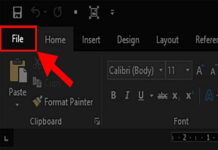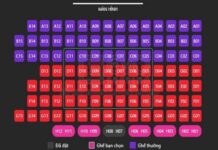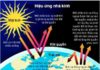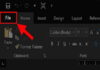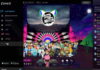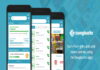Khôi phục ảnh đã xóa trên iPhone là mẹo thủ thuật chúng ta nên nắm rõ. Nếu chẳng may lỡ tay xoá một vài tấm ảnh quan trọng, đừng lo lắng. Chỉ với vài thao tác đơn giản, bạn có thể dễ dàng “cứu vãn” tình hình rồi. Cùng Cuocsongso.org đi tìm 4 cách khôi phục này qua bài viết sau nhé.
1. Khôi phục ảnh đã xoá trên iPhone bằng sao lưu iTunes
Bạn có thể sử dụng phần mềm Jihosoft iTunes Extractor tại địa chỉ itunesextractor.com để truy cập dữ liệu bên trong các bản sao lưu iTunes. Ở đây, chúng ta chỉ quan tâm đến phần hình ảnh, đối với các loại dữ liệu khác, bạn chỉ cần thực hiện tương tự.
Khi cài đặt hoàn tất, bạn hãy mở ứng dụng và tìm đến tập tin sao lưu iTunes, sau đó chọn hình ảnh cần khôi phục rồi tiến hành trích xuất dữ liệu.
Để hạn chế tình trạng mất mát dữ liệu (hình ảnh, video,…) trong tương lai, người dùng nên tạo cho mình thói quen sao lưu dữ liệu thường xuyên hơn, có thể thực hiện với iTunes hoặc iCloud để đảm bảo an toàn.
2. Khôi phục ảnh trên iPhone bằng ứng dụng EaseUS Mobisave
Bước 1: Mở ứng dụng lên, một bản thông báo yêu cầu nhập Key sử dụng bản quyền hiện ra. Bạn đừng lo lắng và cứ nhấp vào Later.
Bước 2: sau đó kết nối iPhone vào máy tính và phần mềm sẽ hiện ra thiết bị của bạn. Chọn Scan.
Bước 3: Hệ thống sẽ bắt đầu quét toàn bộ dữ liệu iPhone.
Bước 4: Cuối cùng bạn có thể thấy được toàn bộ dữ liệu đang có trên máy và kể cả dữ liệu đã xóa trước đây. Để khôi phục hình ảnh, chúng ta nhấp vào Photos.
Bước 5: Việc cuối cùng để có thể khôi phục ảnh đã xóa trên iPhone đó là chọn hình ảnh bạn muốn và nhấp vào Recovery. Sau khi hệ thống xử lý hoàn tất. Hình ảnh sẽ xuất hiện lại trên iPhone của bạn.
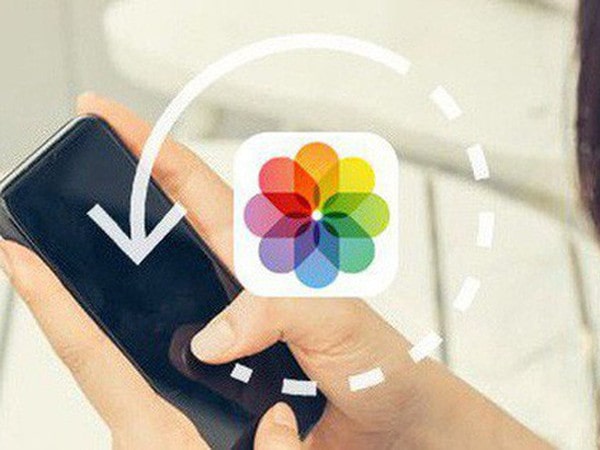
3. Khôi phục ảnh đã xoá trên iPhone từ ứng dụng ảnh của iOS
Khi bạn thực hiện thao tác xóa một ảnh nào đó, hình ảnh đó sẽ được di chuyển vào thư mục “Đã xóa gần đây”, cụ thể như sau:
– Mở ứng dụng Ảnh và nhấp vào tab Album ở phía dưới màn hình.
– Cuộn xuống cuối trang và nhấp vào “Đã xóa gần đây”.
– Thư mục này sẽ chứa những hình ảnh và video bạn đã xóa trong khoảng thời gian 40 ngày trở lại. Đến hạn này, tất cả dữ liệu sẽ tự động xóa bỏ.
– Giờ bạn hãy tìm và nhấp vào ảnh mình cần và nhấp tiếp vào Khôi phục là xong.
4. Khôi phục ảnh đã xóa trên iPhone bằng Dr. Fone
Dr. Fone là phần mềm cho phép bạn khôi phục ảnh đã xóa trên iPhone cực kỳ tiện lợi. Và không chỉ có ảnh còn rất nhiều các chức năng khác giúp người sử dụng khôi phục dữ liệu.
– Tải Dr. Fone về máy tính
– Tải iTunes về máy tính, bắt buộc phải có iTunes để kết nối điện thoại với máy tính
Bước 1: Tải Dr. Fone về máy tính và nhấn vào Install để tiến hành cài đặt như thông thường.
Bước 2: Tiếp tực nhấn vào Start Now để cài đặt nơi chứa dữ liệu của Dr. Fone.
Bước 3: ngay sau đó mở Dr. Fone lên, click vào Data Recovery.
Đợi cho iPhone và máy tính kết nối với nhau, bạn lưu ý mở màn hình iPhone lên.
Bước 4: Tích chọn tất cả hoặc chỉ phần photos rồi nhấn Start scan để quét và khôi phục ảnh đã xóa trên iPhone.
Quá trình quét để khôi phục ảnh đã xóa trên iPhone nhanh hay chậm hoàn toàn phụ thuộc vào dữ liệu của máy.
Sau khi quét xong bạn có thể click chọn rồi nhấn vào Recover to Computer để khôi phục ảnh đã xóa trên iPhone.
Hy vọng những thông tin trên bài về khôi phục ảnh đã xoá trên iPhone hữu ích với người đọc. Chúc các bằng thành công với mẹo thủ thuật này.